Suderinti porą kompiuterių vietiniame tinkle yra pusė kovos. Kai kabelis įkišamas į tinklo plokštę ir kompiuteriui priskiriamas IP adresas, jums kyla klausimas, kodėl reikalingas tinklas, jei negalite perkelti failų ir aplankų iš vieno kompiuterio į kitą? Todėl šiandien sukursime bendrą prieigą prie aplankų ir failų, taip pat sužinosime, kaip prisijungti tinklo diskas „Windows“.
Tinklo sąrankos vedlys
Taigi, jūs turite dviejų ar daugiau kompiuterių tinklą. Tam, kad iš vieno kompiuterio būtų galima pasiekti kitų kompiuterių aplankus ir atvirkščiai, visų pirma, paeiliui reikia paleisti tinklo sąrankos vedlį. Šios procedūros metu „Windows“ operacinė sistema automatiškai sukonfigūruos kiekvieno kompiuterio įmontuotą ugniasienę ir tinklo ryšio parametrus, kad jie tinkamai veiktų vietiniame tinkle.
Atidarykite „Pradėti“ - „Valdymo skydas“ - „Tinklo jungtys“ ir srityje „Tinklo užduotys“ pasirinkite „Įdiegti namų tinklą arba mažų biurų tinklą“.
Paleidžiamas tinklo sąrankos vedlys. Spustelėkite „Kitas“.
 ?
? Patikrinkite, ar atlikote visus sąraše nurodytus veiksmus, ir spustelėkite „Kitas“.
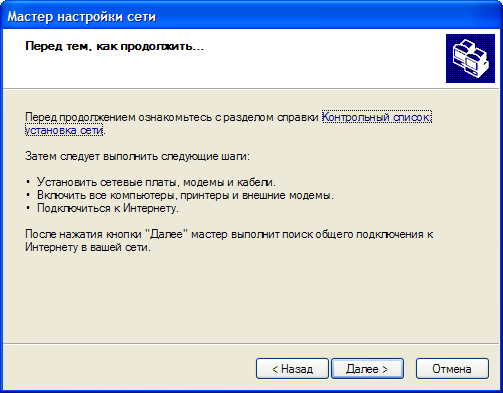 ?
? Pasirinkite, kaip jūsų kompiuteris prisijungs prie interneto: tiesiogiai arba per kitą kompiuterį (kitą tinklo įrenginį). Jei jūsų kompiuteris niekaip neprijungtas prie interneto, pasirinkite „Kita“ ir kitame lange pasirinkite jums tinkamiausią parinktį. Spustelėkite Pirmyn, jei norite tęsti.
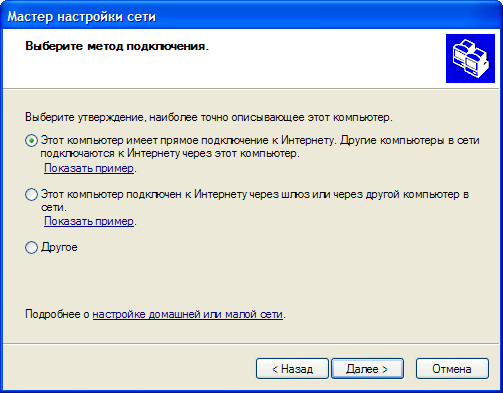 ?
? Jei kompiuteris tiesiogiai prijungtas prie interneto, tinklo sąrankos vedlys paragina iš sąrašo pasirinkti tinklo ryšį, per kurį kompiuteris sąveikauja su internetu. Pažymėkite norimą tinklo ryšį ir spustelėkite Pirmyn.
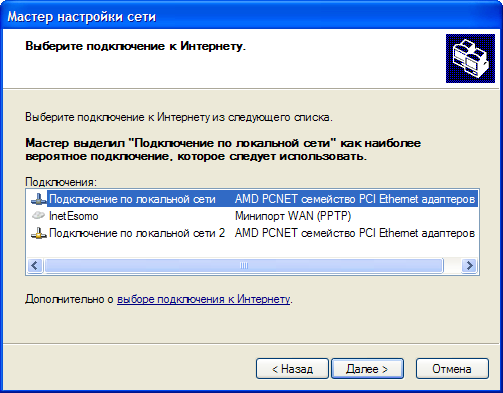 ?
? Įveskite aprašą ir kompiuterio pavadinimą. Įvedėte kompiuterio pavadinimą, kai įdiegti langus, jis gali būti nepakeistas, jei jūsų tinkle nėra kompiuterių tuo pačiu pavadinimu. Jūsų patogumui reikalingas kompiuterinis aprašymas. Jį galima įvesti rusų kalba, bet niekur negalima įvesti. Kompiuterio pavadinimas turi būti įvestas griežtai anglų kalba be tarpų. Nenustebkite, kad šiame lauke bus rodomos didžiosios raidės - taip turėtų būti. Norėdami tęsti, spustelėkite Pirmyn.
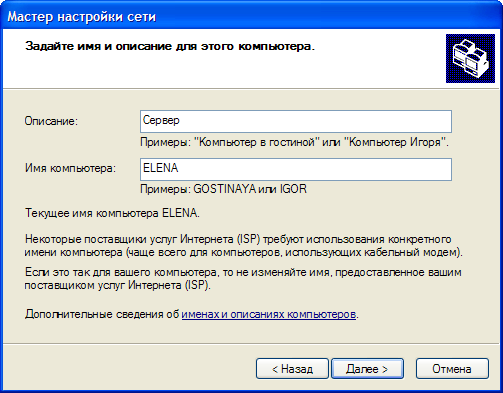 ?
? Įveskite darbo grupės, kuri bus rodoma kaip jūsų tinklo pavadinimas, pavadinimą. Šį vardą jau galėjote įvesti LAN sąrankos etape. Įsitikinkite, kad jis vienodas visiems kompiuteriams. Darbo grupės pavadinimas turi būti įrašytas anglų kalba ir be tarpų. Jis, kaip ir kompiuterio pavadinimas, bus rodomas didžiosiomis raidėmis - tai normalu. Norėdami tęsti, spustelėkite mygtuką „Kitas“.
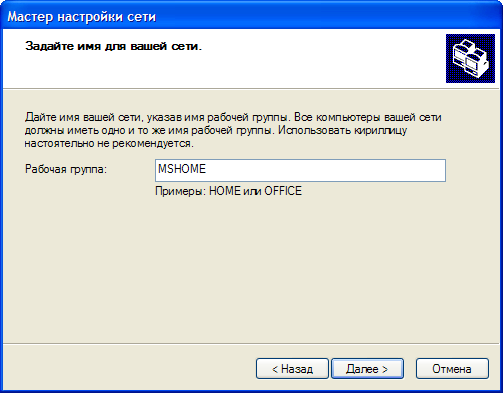 ?
? Kitame lange „Windows“ tinklo sąrankos vedlys paragina įjungti arba išjungti failų ir spausdintuvų bendrinimą kompiuteryje. Žinoma, įgalinkite pažymėdami parinktį „Įgalinti failų ir spausdintuvų bendrinimą“ ir spustelėkite „Kitas“.
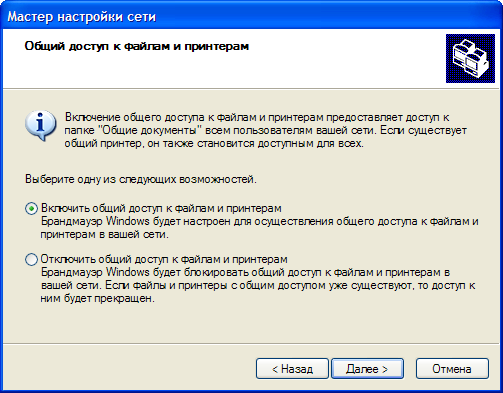 ?
? Galiausiai tinklo sąrankos vedlys pateiks tinklo ryšio konfigūracijos su visomis anksčiau nurodytomis galimybėmis santrauką. Atidžiai perskaitykite ir, jei viskas teisingai, spustelėkite „Kitas“. Jei kai kurios parinktys jums netinka, spustelėkite „Atgal“ ir pakeiskite jas.
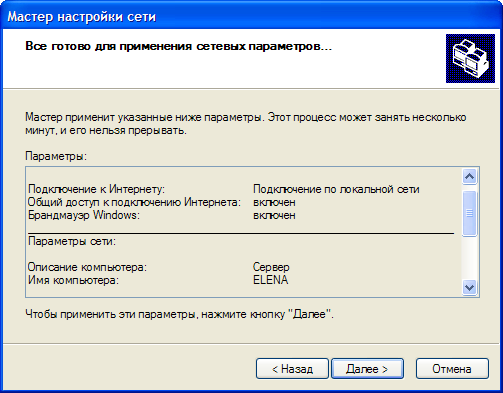 ?
? „Windows“ sukonfigūruos kompiuterį darbui vietiniame tinkle. Turėsite stebėti šį procesą kelias sekundes, tada paspausti mygtuką „Baigti“.
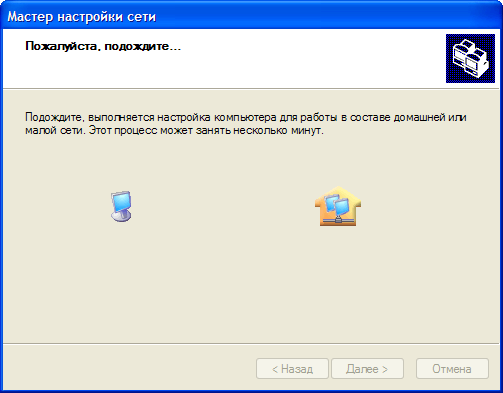 ?
? „Windows“ paragins iš naujo paleisti kompiuterį, kad tinklo parametrai įsigaliotų. Neatsisakyk operacinė sistema šiame prašyme.
Kiekviename vietinio tinklo kompiuteryje turite paleisti tinklo sąrankos vedlį. Būkite atsargūs ir atminkite, kad visų jūsų kompiuterių darbo grupė turėtų būti vienoda, tačiau kompiuterių pavadinimai turi būti skirtingi. Taip pat atkreipkite dėmesį, kad prie interneto gali būti tik vienas kompiuteris. Visi kiti kompiuteriai prisijungs prie žiniatinklio per jį arba per specialų tinklo įrenginį, pavyzdžiui, ADSL modemą. Todėl kiekviename kompiuteryje nustatykite tinklo parametrus, kad prisijungtumėte prie interneto vedlio metodo tinkamos parinktys.
Baigę tinklo sąranką naudodami vedlį visuose kompiuteriuose, laikas sukurti bendrinamus aplankus ir tinklo diskus, taip pat leisti kitiems vartotojams su jais dirbti.
Atidaryti bendrinamą aplanką
Kurkite paprastą aplanką kur nors disko šaknyje. Duokite jai trumpą ir suprantamą anglišką vardą, pvz., „ShareFilms“. Dešiniuoju pelės mygtuku spustelėkite aplanką ir pasirinkite „Ypatybės“. Eikite į skirtuką „Prieiga“ ir pažymėkite langelius „Bendrinti šį aplanką“ ir „Leisti keisti failus tinkle“. Spustelėkite Gerai.
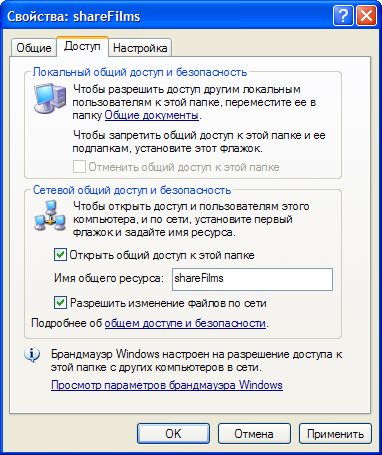 ?
? Taigi visiems savo tinklo vartotojams suteikėte prieigą prie sukurto aplanko. Toks aplankas vadinamas „shared“, iš angliško „share“. Ant jos piktogramos pasirodys rankos simbolis.
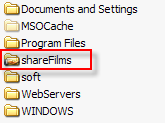 ?
? Pagal numatytuosius nustatymus visiems kitų kompiuterių vartotojams bus leidžiama peržiūrėti tik bendro naudojimo aplanko turinį. Galbūt norėsite, kad kiti vartotojai galėtų modifikuoti jame laikomus failus ir nukopijuoti ten esančius savo failus. Tada turite atidaryti prieigą prie šio aplanko ne tik skaityti, bet ir redaguoti.
Visų pirma, lango meniu „Įrankiai“ Vietinis diskas (kuriame sukūrėte bendrinamą aplanką) pasirinkite skirtuką „Peržiūrėti“ ir panaikinkite laukelio „Naudoti paprastą failų bendrinimą (rekomenduojama)“ žymėjimą. Spustelėkite Gerai.
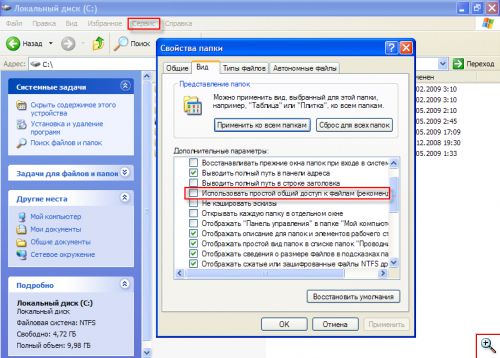 ?
? Dabar dar kartą spustelėkite dešiniuoju pelės mygtuku pasidalijamąjį aplanką ir pasirinkite „Ypatybės“. Pastebėsite, kad yra daugiau skirtukų. Spustelėkite skirtuką „Prieiga“. Jame pasirodė papildomi nustatymai: galite įvesti pastabą į bendrąjį šaltinį (laukas „Pastaba“) ir nustatyti, kiek vartotojų tuo pačiu metu apžiūri aplanką („Maksimalus vartotojų skaičius“).
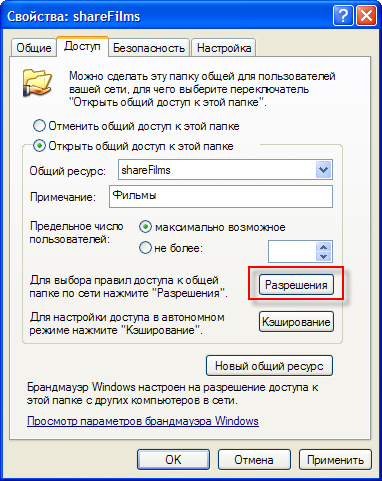 ?
? Spustelėkite mygtuką „Leidimai“ ir pažymėkite žymės langelį „Keisti“. Taigi visiems jūsų tinklo vartotojams bus leista ne tik peržiūrėti bendro kompiuterio aplanko turinį („Skaityti“ leidimą), bet ir jį pakeisti. Norėdami pritaikyti nustatymus, spustelėkite Gerai.
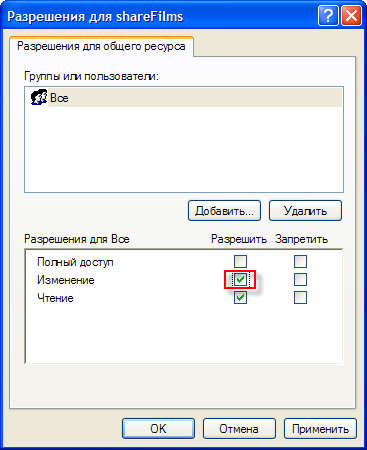
Kur galiu rasti bendrai naudojamus tinklo aplankus ir kompiuterius vietiniame tinkle?
Taigi atidarėme bendrą prieigą prie aplanko viename kompiuteryje, o kitiems vartotojams suteikėme teisę skaityti ir modifikuoti jame saugomus failus. Dabar jums reikia pereiti į šį aplanką iš kito kompiuterio. Norėdami tai padaryti, perkelkite į kitą kompiuterį tinkle ir pasirinkite „Pradėti“ - „Tinklo kaimynystė“, skyriuje „Tinklo užduotys“ spustelėkite „Rodyti darbo grupės kompiuterius“. „Windows“ kelias minutes ieškos kompiuterių vietiniame tinkle ir jų bendrų išteklių (aplankų ir spausdintuvų). Ieškant jūsų kompiuteris gali užšalti. Nesijaudinkite ir palaukite kelias sekundes, kol „Windows“ rodo kompiuterius vietiniame tinkle.
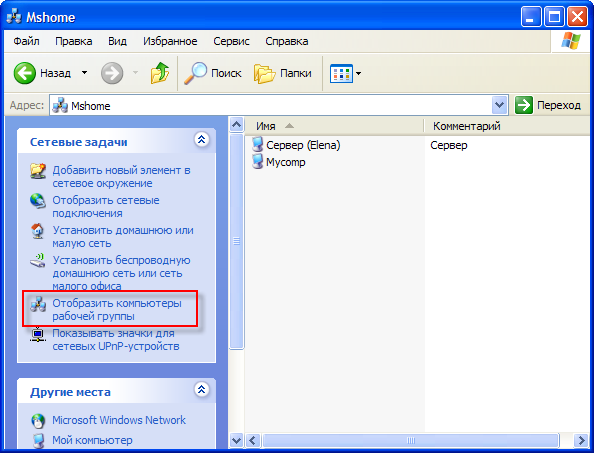 ?
? Spustelėję kompiuterio pavadinimą (kaip įprasta du kartus kairiuoju pelės mygtuku) pamatysite jo bendrinamų aplankų sąrašą. Tarp jų yra mūsų sukurtos „shareFilms“.
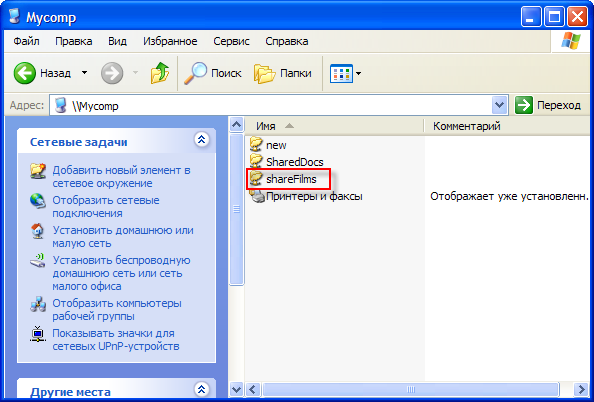 ?
? Darbas su bendrintais tinklo aplankais ir juose esančiais failais nesiskiria nuo darbo su įprastais failais ir aplankais. Tinkle su jais galite atlikti visus tuos pačius veiksmus: kopijuoti, pervardyti, ištrinti ir pan.
Kaip prijungti tinklo diską
Sutikite, kad nėra labai patogu kiekvieną kartą ieškoti bendrinamo aplanko „Network Neighborhood“. Daug praktiškiau jį prijungti prie kompiuterio kaip tinklo diską. Jis bus rodomas lango „Mano kompiuteris“ diskų sąraše ir galėsite greitai dirbti su jo turiniu.
Norėdami prijungti bendrinamą aplanką iš kito kompiuterio kaip tinklo diską, eikite į tinklo kaimynystę („Pradėti“ - „Tinklo kaimynystė“), pasirinkite LAN kompiuterį ir jame esantį bendrinamą aplanką, kurį norite prijungti prie savo kompiuterio kaip tinklo diską. Dešiniuoju pelės mygtuku spustelėkite aplanką ir pasirinkite „Žemėlapio tinklo diskas“.
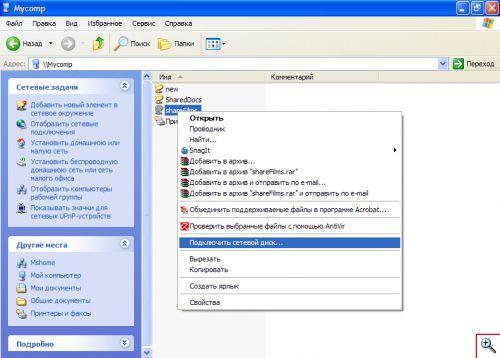 ?
? Pasirodžiusiame lange pasirinkite raidę, kuria tinklo diskas bus rodomas jūsų kompiuterio diskų sąraše. Atminkite, kad kompiuteryje neturėtų būti dviejų diskų su tomis pačiomis raidėmis! Taip pat pažymėkite langelį „Atkurti prisijungdami“, kad įjungdami kompiuterį ir paleisdami „Windows“ kompiuterio diskų sąraše automatiškai parodytų tinklo diską.
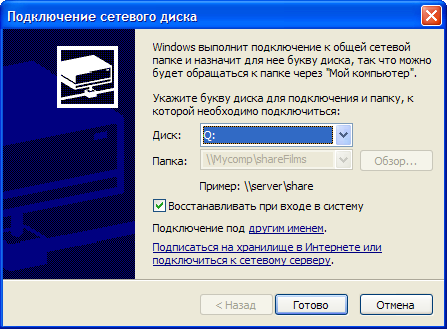 ?
? Dabar galite tiesiog patekti į „Mano kompiuteris“ ir pamatysite tinklo diską. Kiekvienas bendras tinklo aplankas gali būti prijungtas prie jūsų kompiuterio kaip tinklo diskas. Tiesiog būkite atsargūs ir nedubliuokite diskų pavadinimų. Tinklo įrenginiai lange „Mano kompiuteris“ žymimi specialiomis piktogramomis, išskiriančiomis jas iš kitų.
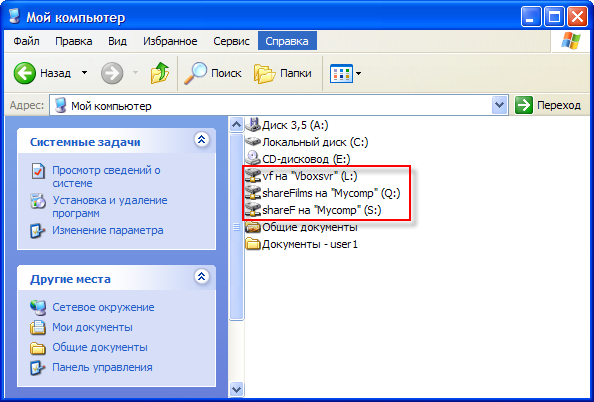 ?
? Norėdami atjungti tinklo diską, spustelėkite jį dešiniuoju pelės mygtuku ir pasirinkite „Atjungti“. Taip pat atminkite, kad kai išjungsite kompiuterį, kuriame yra bendrinamas aplankas, atitinkamas tinklo diskas nebus prieinamas.
Dėl to leiskite man užbaigti šamanizmą vietiniame tinkle ir palinkėti jums malonaus darbo!
Daugelis tinklą naudojančių žmonių susiduria su tuo, kad negali bendrinti „Windows 7“ aplanko. išsamios instrukcijos apie tai, kaip tai padaryti. Laikydamiesi visų punktų, sužinosite atsakymą į klausimą, kaip pasidalyti aplanku.
Pirmas dalykas, kurį turite pradėti, turite pakeisti tinklo prieigos nustatymus. Kodėl tai būtina? Ir tam, kad kiti vartotojai galėtų prieiti prie tinklo katalogo, neįvesdami vartotojo vardo ir atitinkamo slaptažodžio. Norėdami įvykdyti šią sąlygą, paspauskite mygtuką su „Microsoft“ logotipu klaviatūroje. Šis veiksmas atvers pagrindinį meniu. Tai galite padaryti ir spustelėję mygtuką „Pradėti“, kuris yra apatiniame kairiajame kampe. Pasirodžiusiame meniu mes spustelėkite „Valdymo skydas“.
Iš visų galimų elementų turime pasirinkti „Administravimas“. Dabar mūsų užduotis yra suaktyvinti, todėl du kartus spustelėkite to paties pavadinimo mygtuką. Atsidariusiame lange atidarykite vietinės strategijos katalogo, iš kurio turite pasirinkti saugos parametrus, turinį. Toliau rodomų elementų sąraše matysime „Prieiga prie tinklo: tinklo prieigos modeliai ir vietinių paskyrų saugumas“. Atlikite šį dvigubą paspaudimą.

Tam, kad operacinė „Windows“ sistema 7, norėdami bendrinti aplanką, šią reikšmę turime pakeisti svečiu, kuriame vietiniai vartotojai autentifikuos kaip svečius. Po to patvirtiname savo nustatymus mygtuku Gerai.
Dabar daugiau apie tai, kaip bendrinti aplanką. Norėdami tai padaryti, lange „Administravimas“ turime pasirinkti „Kompiuterio valdymas“. Čia jūs turite galimybę valdyti absoliučiai visus bendrus kompiuterio ar nešiojamojo kompiuterio išteklius. Norėdami atidaryti visų bendrinamų aplankų sąrašą, turite spustelėti komunalinių paslaugų skyrių. Po to pasirinkite bendrinamus aplankus ir bendrus išteklius. Pačiame lango centre turėtų būti rodomi visi darbalaukio aplankai, kuriais galima dalintis. Norėdami sukurti naują prieinamą katalogą, turėsite spustelėti „Papildomi veiksmai“, kurie yra šio lango dešinėje.

Mes ir toliau atsakome į klausimą, kaip bendrinti aplanką. Pasirodžiusiame veiksmų sąraše turėtumėte spustelėti „Naujas bendrinimas“. Tai yra tada, kai yra būtinas katalogas. Šiuo metu turėtų atsidaryti vedlys, kuris yra atsakingas už šių labai naujų išteklių sukūrimą. Norėdami tęsti, spustelėkite „Kitas“.
Dabar mes turėsime nurodyti konkretų kelią, kuris nuves į norimą aplanką. Jei negalite jo nurodyti iš atminties, naudokite naršymo mygtuką. Tai leis jums aptikti tai savo kompiuteryje. Kai pateksite į norimą katalogą, kelias automatiškai bus įrašytas į eilutę. Po to dar kartą spustelėkite mygtuką „Kitas“.
Kitas, mes turime nurodyti pavadinimą, kuris bus priskirtas mūsų aplankui tinkle. Taip pat galite pridėti šio objekto aprašymą. Kai viskas bus padaryta, spustelėkite "Kitas". Po to turime nustatyti leidimo tipą šiam bendrinamam katalogui, po to viską patvirtiname mygtuku „Baigti“.
Dabar jūs žinote, kaip bendrinti aplanką.
Sujungti du asmeninius asmeninius kompiuterius į vieną vietinį tinklą gali bet kuris daugiau ar mažiau patyręs vartotojas, tačiau sujungus tinklo korteles su kabeliais ir priskiriant kompiuteriams IP adresus, kyla klausimas, kodėl tai būtina, jei nėra galimybių per šį tinklą perkelti duomenis iš vieno kompiuterio į kitą. Tokiu atveju turite išmokti dalytis katalogais ir duomenimis, taip pat prijungti tinklo diską.
Tinklo sąrankos vedlys
Taigi, buvo sukurtas kelių kompiuterių tinklas. Kad galėtumėte peržiūrėti vieno kompiuterio katalogus iš kito, pirmiausia turite atsidaryti „Network Setup Wizard“ kiekviename kompiuteryje. Tai atlikę, „Windows“ OS automatiškai sukonfigūruos kiekvieno kompiuterio integruotą ugniasienę ir tinklo ryšio parametrus, kad jie tinkamai veiktų vietiniame tinkle.
Tokiu atveju turite eiti į meniu "Pradėti" ir pasirinkti "Valdymo skydas". Po to turite eiti į „Tinklo jungtys“, kur skyriuje „Tinklo užduotys“ pažymėkite „Įdiekite namų arba mažų biurų tinklą“. Po šių manipuliacijų paleis „Tinklo sąrankos vedlys“. Čia reikia spustelėti „Kitas“.
Tuomet turite įsitikinti, ar buvo atliktos visos sąraše nurodytos manipuliacijos, ir spustelėkite „Kitas“. Turite nurodyti kompiuterio prijungimo prie pasaulinio tinklo metodą. Jis gali prisijungti tiesiogiai arba per kitą tinklo įrenginį. Jei kompiuteris neprijungtas prie pasaulinio tinklo, tuomet reikia spustelėti „Kita“ ir kitame lange nurodyti reikiamą parinktį. Po to spustelėkite „Kitas“.
Jei kompiuteris turi tiesioginį ryšį su pasauliniu tinklu, tada „Tinklo sąrankos vedlys“ parodys tinklo jungčių, kuriose norite nurodyti, kurį kompiuterį naudoja, sąrašą. Būtina pažymėti būtiną ir spustelėti „Kitas“.
Po to turite nurodyti kompiuterio pavadinimą ir jo aprašą. Kompiuterio pavadinimas turėtų būti tas, kuris jam buvo priskirtas diegiant OS. Jei tinklas jau turi kompiuterį tuo pačiu pavadinimu, tada galite įvesti kitą. Aprašymai skirti vartotojo patogumui. Jūs negalite to nurodyti.
Kompiuterio pavadinimas turėtų būti tik angliškas ir be tarpų. Tokiu atveju raidės bus priskirtos tik neatsižvelgiant į įvesties atvejį. Po to spustelėkite „Kitas“.
Tuomet turite užregistruoti darbo grupės pavadinimą, kuris tarnaus kaip tinklo pavadinimas.
Šį vardą buvo galima įvesti per LAN sąranką.
Čia turite patikrinti, ar jis sutampa su visais kompiuteriais. Darbo grupės pavadinimas taip pat turėtų būti rašomas angliškai ir be tarpų. Jis taip pat bus rodomas didžiosiomis raidėmis - taip turėtų būti. Tada spustelėkite Gerai.
Po to „Tinklo sąrankos vedlys“ pateiks pasiūlymą leisti arba uždrausti bendrinti failus ir įrenginius kompiuteryje. Turite pasirinkti „Leisti“.
Norėdami tai padaryti, įjunkite „Įgalinti failų ir spausdintuvų bendrinimą“ ir spustelėkite „Kitas“.
Po to „Tinklo sąrankos vedlys“ rodo informaciją apie tinklo ryšio su visomis nurodytomis funkcijomis konfigūravimą. Reikia viską perskaityti. Jei viskas teisingai, tuomet reikia spustelėti „Kitas“. Jei kažkas netinka, turėtumėte spustelėti „Atgal“ ir juos sureguliuoti.
OS sukonfigūruos asmeninio kompiuterio vietinį tinklą. Tai gali užtrukti, tada spustelėkite mygtuką „Baigti“. Tada turėsite iš naujo paleisti kompiuterį, kad pakeitimai įsigaliotų. Tai labai svarbus punktas, todėl neturėtumėte jo atsisakyti.
Visuose vietinio tinklo kompiuteriuose turėsite dar kartą paleisti „Network Setup Wizard“.
Tokiu atveju turite patikrinti, ar visuose tinklo kompiuteriuose darbo grupės pavadinimas yra vienodas, o kompiuterių pavadinimai gali skirtis. Taip pat verta atsiminti, kad prie tinklo turėtų būti vienas kompiuteris. Likę vietinio tinklo kompiuteriai pateks į visuotinį tinklą per jį arba naudodami specialią tinklo įrangą, pavyzdžiui, modemą. Tokiu atveju turite pasirinkti tinkamus visų kompiuterių „Interneto ryšio metodo“ nustatymus.
Atlikę tinklo nustatymus naudodami vediklį kiekviename kompiuteryje, galite pradėti kurti bendrus katalogus ir tinklo diskus. Šiame etape taip pat galite įdiegti
leidimai trečiųjų šalių vartotojams dirbti su jais.
Atidaryti bendrinamą katalogą
Disko šaknyje turite sudaryti tam tikrą aplanką. Ji turi paprašyti kai kurių iš jų anglų kalba. Po to turite spustelėti ant jo RMB ir nurodyti „Ypatybės“.
Tada turite eiti į skyrių „Prieiga“ ir pasirinkti elementus „Atidaryti bendrą prieigą prie šio aplanko“ ir „Leisti keisti failų tinkle“. tada spustelėkite Gerai.
Šie veiksmai suteikia prieigą prie šio katalogo visiems tam tikro vietinio tinklo vartotojams. Šis aplankas bus vadinamas „bendrinamu“. Tokiu atveju ant jo bus rodomas rašiklis. Iš pradžių visi vartotojai gali susipažinti tik su šio katalogo turiniu. Jei norite suteikti kitiems vartotojams galimybę pakoreguoti jame esančius duomenis ir nukopijuoti juos į juos. Tokiu atveju turite suteikti jiems prieigą ne tik peržiūrėti, bet ir pritaikyti.
Norėdami tai padaryti, eikite į „Vietinis diskas“, tada eikite į meniu „Įrankiai“. Čia turite pasirinkti skyrių „Peržiūrėti“, kuriame norite pašalinti žymėjimą „Taikyti paprastą failų bendrinimą“. Spustelėkite Gerai čia.
Tada turite dar kartą spustelėti RMB bendro naudojimo kataloge ir pasirinkti „Ypatybės“. Tokiu atveju pastebėsite, kad bus daugiau skyrių. Tuomet reikia pereiti į skyrių „Prieiga“. Šiame skyriuje turėtų būti rodomi nauji nustatymai. Dabar galite pridėti pastabų prie bendro katalogo ir pamatyti vartotojų, kurie apsilankė šiame kataloge, skaičių.
Po to turite spustelėti „Permissions“ ir pažymėti elementą „Change“. Tai leis visiems tinklo vartotojams ne tik peržiūrėti šio katalogo turinį kompiuteryje, bet ir pakeisti jame esančius duomenis. Kad pakeitimai įsigaliotų, spustelėkite Gerai.
Kur galiu rasti bendrus tinklo katalogus ir vietinio tinklo kompiuterius?
Suteikę prieigą prie šio katalogo kompiuteryje ir suteikę prieigą kitiems vartotojams, teisės skaityti ir koreguoti turinį. Po to jums reikia pereiti į šį katalogą iš kito kompiuterio. Norėdami įvesti šį katalogą iš kito kompiuterio, turite eiti į „Pradėti“ ir apsilankyti „Tinklo vietose“. Šiame skyriuje turite eiti į skyrių „Tinklo užduotys“ ir spustelėti „Rodyti darbo grupės kompiuterį“.
Po to OS kurį laiką ieškos tinklo kompiuterių ir bendrų išteklių. Paieškos metu kompiuteris gali užšalti. Nereikia bijoti, bet turėtumėte šiek tiek palaukti, o tada OS parodys visus asmeninio kompiuterio vietiniame tinkle.
Dukart spustelėjus kompiuterio pavadinimą, atsidaro bendrų katalogų sąrašas. Darbo su tokiais katalogais ir jų turiniu principas nesiskiria nuo darbo su įprastais katalogais ir duomenimis. Vietiniame tinkle galite atlikti visas tas pačias manipuliacijas, tokias kaip kopijavimas, pervadinimas, ištrynimas ir kt.
Kaip prijungti tinklo diską
Be abejo, kiekvienas vartotojas patvirtins, kad nuolat ieškoti reikalingo katalogo tinklo aplinkoje nėra praktiška. Tokiu atveju bus daug patogiau naudoti tinklo diską. Tai galite pamatyti diskų sąraše, esančiame „Mano kompiuteris“. Tai leis daug greičiau pasiekti aplanko turinį.
Norėdami prijungti tinklo katalogą kaip tinklo diską, eikite į meniu „Pradėti“ ir pasirinkite „Tinklo vietos“. Po to turite nurodyti asmeninio kompiuterio vietiniame tinkle ir jame esantį katalogą. Šis aplankas bus prijungtas prie kompiuterio kaip tinklo diskas. Čia turite spustelėti RMB kataloge ir pasirinkti „Žemėlapio tinklo diską“.
Iššokančiajame lange turite nurodyti raidę, kuri padės atpažinti tinklo diską visų kompiuterio įrenginių sąraše. Tokiu atveju turite įsitikinti, kad kai kurie diskai neturi tos pačios raidės. Be to, būtina pažymėti elementą „Atkurti prisijungiant“. Tokiu atveju paleidus kompiuterį ir operacines sistemas automatiniu režimu, tinklo diskas bus rodomas visų kompiuterio įrenginių sąraše.
Po to galite pereiti į „Mano kompiuteris“, kur turėtų būti tinklo diskas. Norėdami išjungti tinklo diską, turite spustelėti jį dešiniuoju pelės mygtuku ir pasirinkti „Atjungti“. Be to, nepamiršk. Išjungę kompiuterį, kuriame yra tinklo diskas, jis nebus prieinamas.
Norėdami sukurti paprasčiausią jums reikalingą tinklą sujungti kompiuterius vienas su kitu kabelio (vytos poros) tipas Crossoveris. Vytos poros gniuždymas Crossoveris reiškia, kad laidai vienoje kabelio pusėje turi būti susukti atvirkštine tvarka. Šios procedūros galima išvengti, jei turite jungiklį, tada tiesiog įkiškite 2 laidus iš savo kompiuterių tinklo kortelių į jungiklio laisvuosius prievadus ir patikrinkite, ar LAN ryšio ypatybės yra paskirstomos automatiškai. Tada eikite į paskutinę pastraipą „Kaip bendrinti aplanką“.
Turite patikrinti darbo grupės pavadinimo nustatymą, nes kompiuteriai, kuriuose veikia „Windows 7“, gali matyti vienas kitą tik tuo atveju, jei šių kompiuterių darbo grupių pavadinimai yra vienodi. Todėl, jei darbo grupės pavadinimai skiriasi, turėtumėte pakeisti grupės pavadinimą viename iš dviejų kompiuterių. „Windows 7“ - numatytasis darbo grupės pavadinimas DARBO GRUPĖ.
Eikite į meniu Pradėti Dešiniuoju pelės mygtuku spustelėkite meniu elementą Kompiuteris, o dabar pasirodžiusiame meniu pasirinkite meniu punktą Ypatybės (arba Valdymo skydas - sistema).Eikite į skirtuką Kompiuterio pavadinimas, kur galite pakeisti kompiuterio darbo grupės, apie kurią rašiau aukščiau, pavadinimą. Norėdami pakeisti, spustelėkite Redaguoti. Naudokite angliškas raides, skaičius, „-“. Stenkitės nenaudoti kitų simbolių, nes tai gali sukelti tinklo problemų.
Nustatykite savo kompiuterio pavadinimą. Tai būtina tam, kad tinklo vartotojai matytų jūsų kompiuterį tokiu vardu (galite nurodyti bet kurį vardą).
Tada sekite meniu Tinklas ir internetas valdymo skydelyje ir eikite į Tinklo ir dalijimosi centras ir čia mes pasirenkame prekę Naujo tinklo ryšio nustatymas. Po šių veiksmų turėtų prasidėti lAN nustatymo vedlys.Sąrankos vedlys turėtų atlikti visus jūsų nustatymus, tačiau tinklą gali tekti konfigūruoti rankiniu būdu. Todėl dabar pasirašysiu visus šiuos nustatymus, kuriuos daro vedlys.
1. Eikite į skyrių Tinklo ryšys (Tinklas ir internetas - Tinklo ir bendrinimo centras - Peržiūrėkite tinklo būseną ir užduotis - Pakeiskite adapterio nustatymus).
2. Turite dešiniuoju pelės mygtuku spustelėti tinklo plokštės piktogramą ir pasirinkti Savybės.
3. Atsidariusiame meniu spustelėkite elementą 4 interneto protokolo versija (TCP / IP v4) po to atsidarys langas, kuriame turime įvesti reikiamus parametrus.
IP adresas ir potinklio kaukė. Vietiniame tinkle, kaip ir internete, kiekvienas kompiuteris turi turėti savo IP adresą. Visų LAN kompiuterių IP adresai dažniausiai priskiriami pagal šį modelį: 192.168.0.X
Šiame šablone kiekviename kompiuteryje pakeičiame skirtingą numerį. Pvz., Vieno tinklo kompiuterio adresas yra 192.168.0.1, kito adresas yra 192.168.0.2. Potinklio kaukė yra labai svarbi adreso dalis. Jis turėtų būti vienodas visuose tinklo kompiuteriuose. Dažniausiai kaukė naudojama namų kompiuteriuose: 255.255.255.0
Už vietiniai tinklai priskirtas diapazonas IP adresai 192.168.x.x (x \u003d 0-255), dėl šios priežasties rekomenduoju juos naudoti. Labai svarbu, kad IP adresai vienas nuo kito skirtųsi paskutiniu skaitmeniu ir jokiu būdu ne kitais IP adreso skaitmenimis. Po to drąsiai spustelėkite „ Gerai«.
Bendrinimas (kaip bendrinti aplanką)
Prieigos prie aplanko „Windows 7“ teisės ( Dešiniuoju pelės mygtuku spustelėkite aplanką - Ypatybės - Skirtukas „Prieiga“) Pridėkite naują vartotoją su teisėmis ir leiskite jam pasiekti. Tinklo parametruose išplėstinių bendro naudojimo nustatymų lange įgalinkite ir išjunkite tik slaptažodžių apsaugą ( Valdymo skydas \\ tinklas ir internetas \\ tinklas ir bendrinimo centras \\ išplėstinės bendro naudojimo parinktys \\ išjungti bendrinimą naudojant apsaugą slaptažodžiu) Norėdami dalytis su visais vartotojais - dešiniuoju pelės mygtuku spustelėkite aplanką ir pasirinkite bendrai prieigai naudojamus vartotojus - pasirinkite „VISI“. Taip pat galite įjungti sąskaitą svečias, patikrinkite, ar svečiui suteikiamos teisės bent iš vieno šaltinio (aplanko, spausdintuvo ir kt.), ir nustatykite tuščią šio įrašo slaptažodį.
Arba trumpai apie pagrindinį dalyką:
Spustelėkite „Pradėti“ - Paieškos lauke įveskite komandą:
 sotikteam.ru Išmanieji telefonai. Antivirusai. Programos. Instrukcijos Naršyklės
sotikteam.ru Išmanieji telefonai. Antivirusai. Programos. Instrukcijos Naršyklės

